Sicuramente molti utenti di Windows 7ha affrontato il problema che a volte quando si eseguono alcune azioni con file e cartelle, il sistema non solo richiede la conferma a livello di diritti di amministratore, ma visualizza anche un messaggio che indica che non è possibile accedere alla cartella di Windows 7 di destinazione. Come risolvere questo problema situazione, ora e sarà considerata. Ma prima, una piccola teoria.
Impossibile accedere alla cartella di destinazione di Windows 7. Perché?
Il fatto è che gli sviluppatori della settima versioneil sistema, così come tutte le successive modifiche, ha cercato di proteggerlo da interferenze accidentali da parte di utenti inesperti creando per questo un account di super amministratore, per conto del quale vengono eseguiti tutti i permessi per condurre operazioni critiche per il sistema.

Ecco perché a volte può apparireun messaggio che indica che l'utente non ha accesso alla cartella Windows 7 di destinazione durante la copia, lo spostamento, l'eliminazione o il tentativo di modificare alcuni importanti componenti di sistema. Molte di queste costanti restrizioni, francamente, irritano sul serio. Tuttavia, possono essere aggirati e molto semplicemente. Ma ne riparleremo più avanti.
Problemi durante la copia o lo spostamento dei file
Di solito, se le azioni dell'utente non sono correlate acomponenti di sistema e, ad esempio, con l'installazione di programmi, la copia e lo spostamento di alcuni oggetti, di solito viene semplicemente emessa una richiesta di conferma.

Devi solo essere d'accordo e il processo saràeseguito senza problemi. La situazione sembra molto peggiore quando si tenta di accedere o eseguire alcune azioni con file e cartelle di sistema. È qui che viene visualizzata una notifica che indica che l'utente non ha accesso alla cartella di destinazione di Windows 7. Nel caso più semplice, si tratta di un tentativo di copiare un oggetto nella o dalla partizione di sistema. Per rimediare alla situazione, è logico ipotizzare due soluzioni: disabilitare l '"account" del superadmin e concedersi assolutamente tutti i diritti di accesso o modificare i componenti del sistema.
Impossibile accedere alla cartella di destinazione di Windows 7: cosa fare?
Per il primo caso, la tecnica sembra abbastanza semplice, ma prima devi ancora utilizzare i diritti di amministratore.

Sono necessari per avviare la console di comando, cheinvocato tramite cmd nel menu Esegui. Qui è necessario registrare una singola riga: utente netto Amministratore / attivo: sì (se l'azione viene eseguita nella versione in lingua inglese di Windows, invece della parola russa dovresti usare il suo analogo corrispondente - Amministratore), quindi premere Invio chiave.
La seconda tecnica richiederà un po 'più di tempo,ma fornisce una completa garanzia che il messaggio che l'utente, che sia almeno tre volte amministratore, non abbia accesso alla cartella di destinazione di Windows 7, non verrà più visualizzato. È vero, questo si applica esclusivamente ai singoli oggetti selezionati con i quali si suppone che esegua un'azione.
Qui è necessario utilizzare il menu contestuale,chiamato facendo clic con il pulsante destro del mouse su una directory o un file, in cui viene prima selezionata la riga delle proprietà, quindi viene utilizzata la scheda di sicurezza, in cui è necessario selezionare un gruppo o un utente per il quale si desidera impostare i privilegi estesi. Sotto c'è un pulsante per ulteriori impostazioni, dopo aver cliccato su cui appare una nuova finestra.
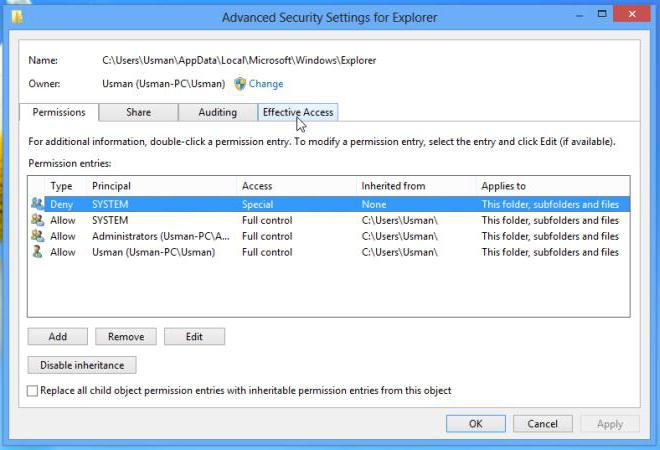
In esso è necessario utilizzare la scheda autorizzazioni (itprima), nella colonna del tipo guarda tutte le righe in cui è impostato il divieto, quindi fai clic sul pulsante per modificare i permessi. In una nuova finestra, trova una riga simile e premi nuovamente il pulsante, come nel caso precedente. Dopodiché, cambiamo semplicemente il tipo di autorizzazione impostando la casella di controllo accanto alla riga di accesso completo.
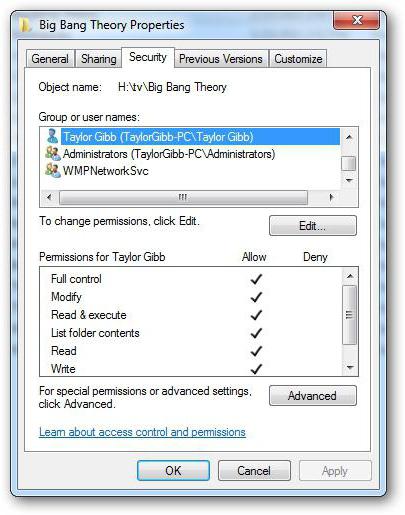
Se torni al primo menu, vedrai che le caselle di controllo vengono automaticamente messe nella colonna dei permessi davanti a tutti i tipi di operazioni.
Ora quando si lavora con l'oggetto selezionato il messaggioche l'utente non ha accesso alla cartella di Windows 7 di destinazione non verrà più visualizzato. Ma nota che questo si applica solo all'oggetto selezionato. Se sono richiesti diritti per un'altra directory, le operazioni precedenti dovranno essere eseguite di nuovo. A proposito, questo metodo funziona anche in caso di negazione dell'accesso a dispositivi rimovibili, solo in questo caso è necessario utilizzare il menu delle proprietà del dispositivo stesso.
Problemi di accesso su reti locali
Ma non è tutto.Possono sorgere problemi con le LAN. A volte il sistema segnala anche che l'utente (o un gruppo di utenti) non ha accesso alla cartella di destinazione di Windows 7. La rete locale può semplicemente avere tali impostazioni quando alcune restrizioni sono impostate non solo sull'accesso condiviso alle directory sui terminali di rete , ma anche sul loro rilevamento nelle reti.

Per prima cosa devi controllare le impostazioni aggiuntiverete e impostare lì le opzioni di abilitazione per tutti i parametri, ad eccezione dell'accesso tramite password. In questo modo viene stabilita la visibilità dei computer sulla rete e di tutto ciò che si trova su di essi.

Successivamente, dovresti selezionare una cartella specifica e semplicementecondividerlo tramite la riga appropriata nel menu di scelta rapida. Inoltre, nelle impostazioni, è possibile specificare un gruppo di utenti o utenti specificamente selezionati per i quali verranno applicati questi parametri.
Invece di un totale
Come puoi vedere, sbarazzati del continuo scoppiettioi messaggi in diverse situazioni possono essere abbastanza semplici. Quale metodo dovresti usare? Tutto dipende dal caso specifico. Tuttavia, le prime due tecniche per gli utenti di terminali domestici funzionano perfettamente. Per le reti aziendali, potrebbe essere necessario contattare l'amministratore di sistema per applicare alcune impostazioni. In particolare, ciò riguarda l'impostazione dei parametri di rete. Ma l'utente può abilitare l'accesso generale a una directory separata (per questo non è richiesta l'autorizzazione dell'amministratore).









